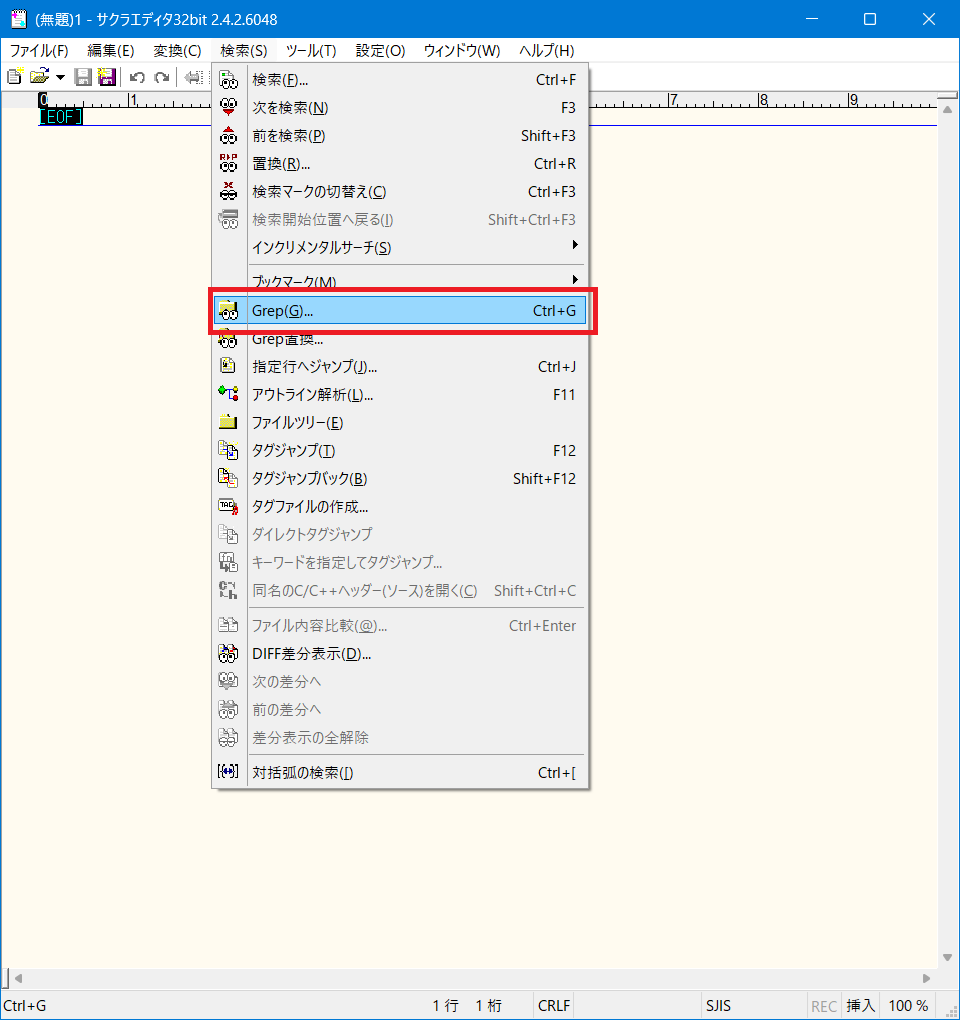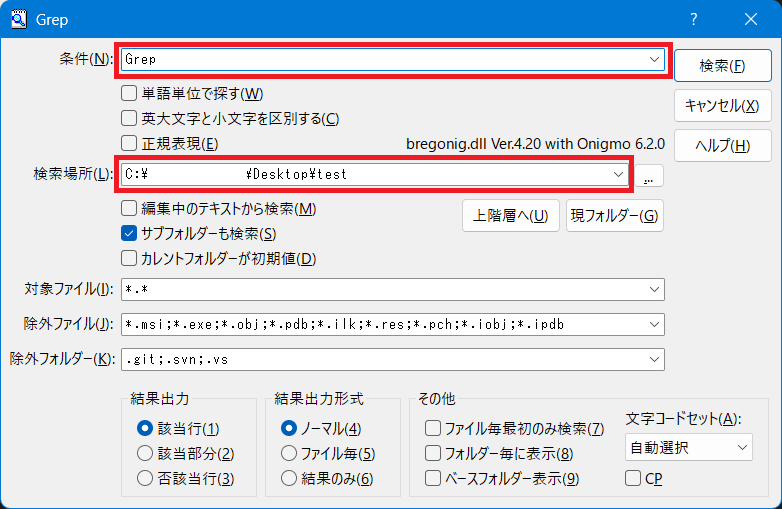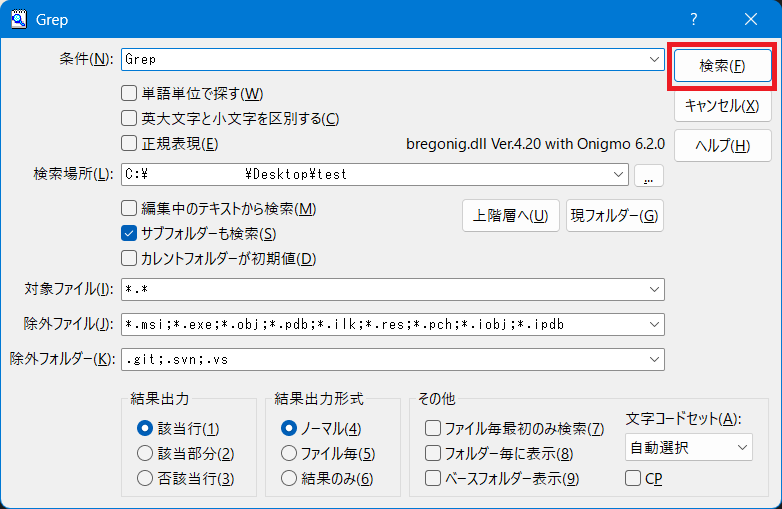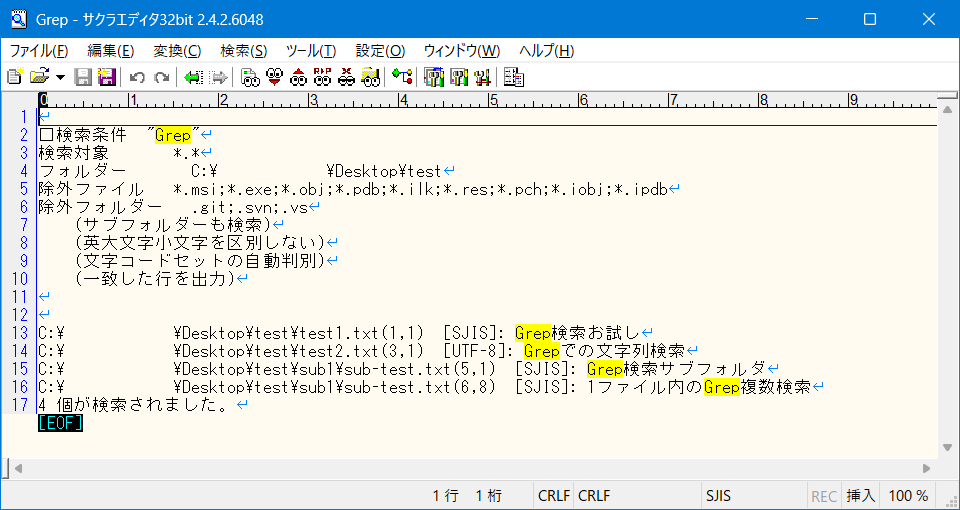今回はサクラエディタで使用できる「Grep検索」機能を紹介します。
数多のファイルの中から特定の単語が書いてあるファイルを探し出すに,すべてのファイルを開いていたら骨が折れますよね。
となった時に,サクラエディタが一役買ってくれる可能性があります!
ぜひとも機能を理解して,様々な用途に役立ててみてください!
Grep検索とは

特定の文字列が記載してあるファイルを検索する機能です。
特定の文字列を検索条件として,特定の文字列が記載してあるファイルを検索することができます。
そもそもはMacやUNIX系(Linux等)OSに備わっている機能であり,Windows標準では備わっていません。(代替機能はあります。)
ですが,サクラエディタを使用することで,WindowsでもGrep検索を実施することができます。
Grep検索のやり方
- サクラエディタを起動します。
- 画面上部の「検索」→「Grep」を選択します。(「Ctrl」+「G」のショートカットキーでも可能)

- 「Grep」ダイアログにて検索条件を入力します。
最低限以下を入力すれば,他は初期状態のままでも問題ありません。
- 条件
検索したい単語を入力 - 検索場所
検索対象のフォルダパスを入力
「サブフォルダーも検索」を選択することで,サブフォルダ内も検索可能
- 条件
- 「検索」を押下します。

- 検索結果がサクラエディタ上に出ます。

Grep検索結果の見方
Grep検索で該当するファイルが存在する場合,以下の形式で出てきます。
(ファイルパス)((該当行),(開始列)) [(文字コード)]: (検索結果)
例として,「Grep」で検索した結果以下が該当した場合を挙げてみましょう。
C:\Users\test\Desktop\test\test1.txt(1,1) [SJIS]: Grep検索お試し
上記の場合,「C:\Users\test\Desktop\test」フォルダ内の「test1.txt」で,「1行目」の「1文字目」から「SJIS」の文字コードにて「Grep検索お試し」と書いてあることが分かります。
実際に検索結果をダブルクリックすることで,該当ファイルを開いて確認することも可能です。
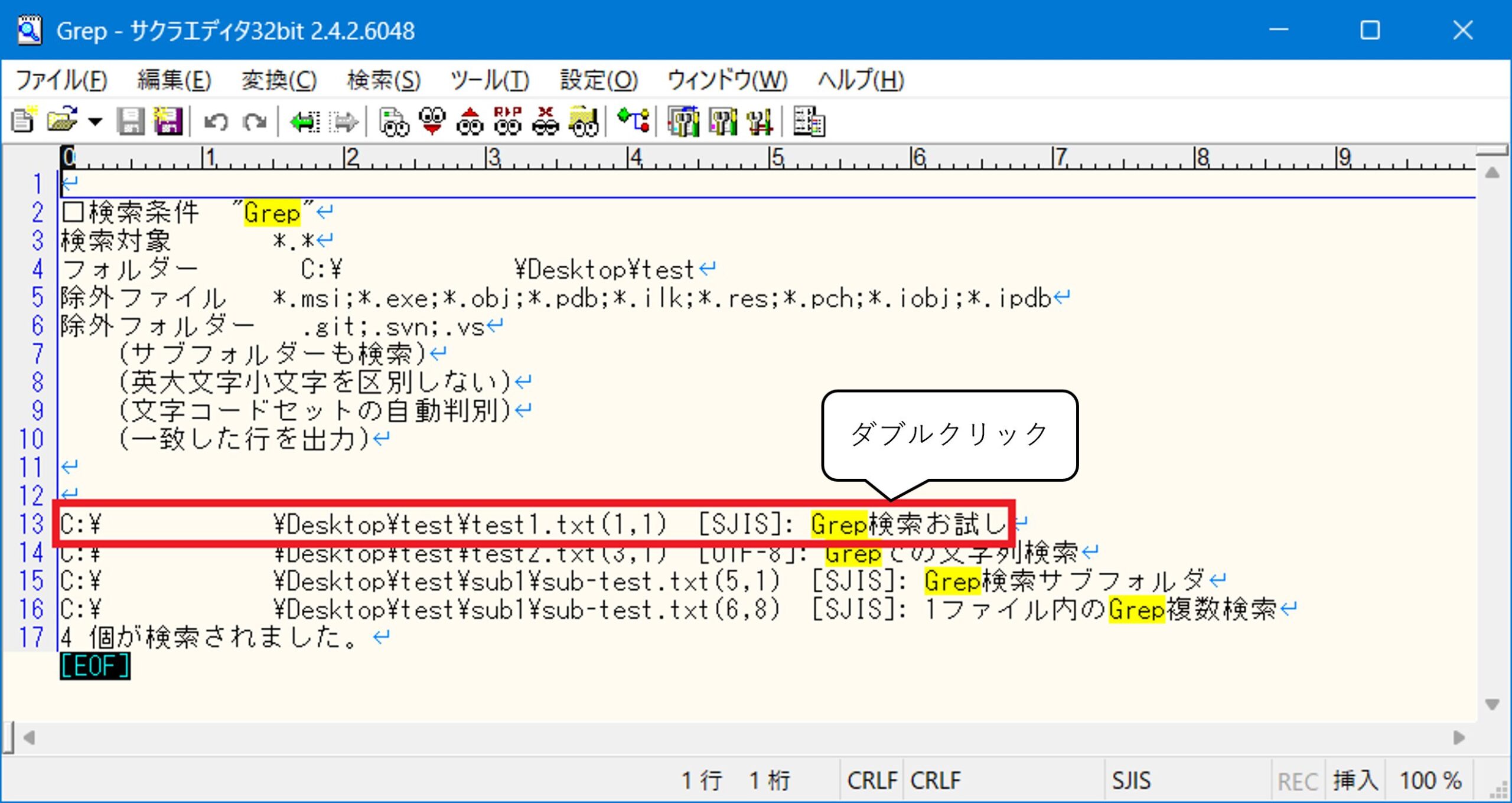
test1.txt内
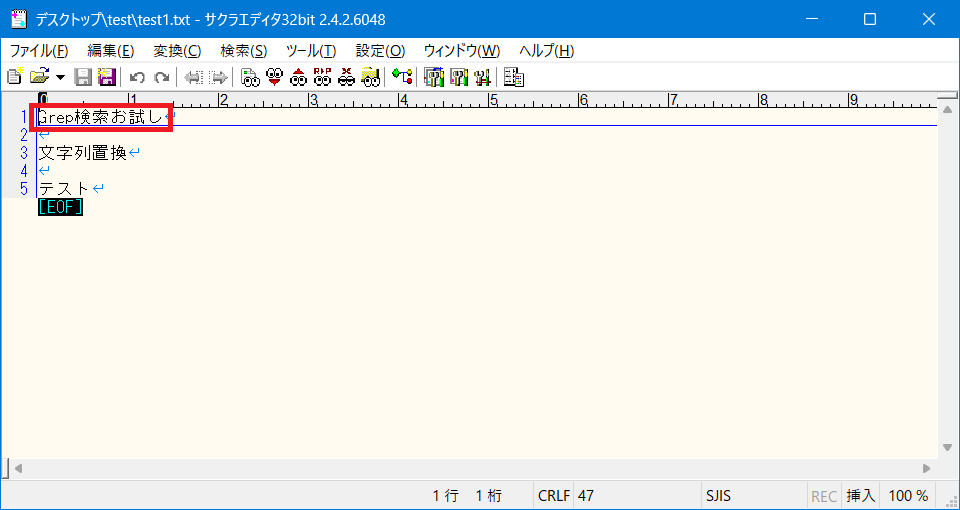
まとめ
今回はサクラエディタを使用したGrep検索について説明をしました。
ファイル数が少なければ,ファイルを直接開いて確認しても良いかもしれません。
ですが,数多くのファイル内から特定の単語が書いてあるファイルを抽出する場合では,本機能が非常に有用と言えるでしょう。
ただし,注意事項が1点あります。
検索できるのはメモ帳等のテキストエディタで開くことができるファイルのみです。
 イツキ
イツキWord,Excel,PDF等,開く際に特定のソフトウェアが必要なファイル内は検索できないよ。
次はGrep検索をしたうえで,さらに置換もできる機能を紹介します。
様々な機能を駆使して,快適なパソコン生活をお送りください!